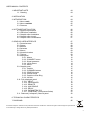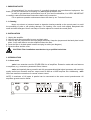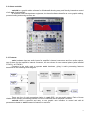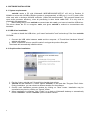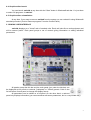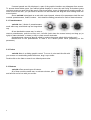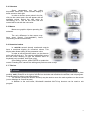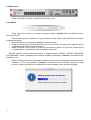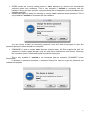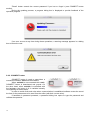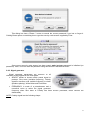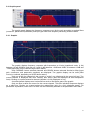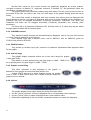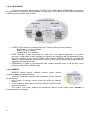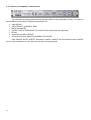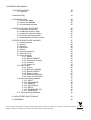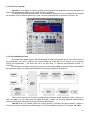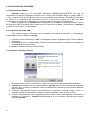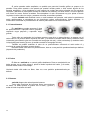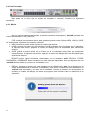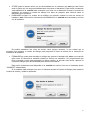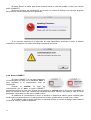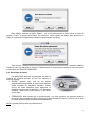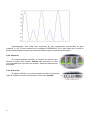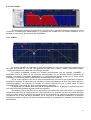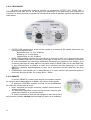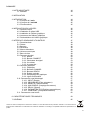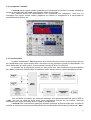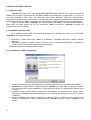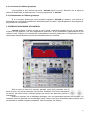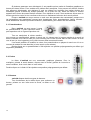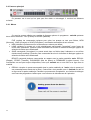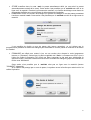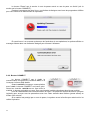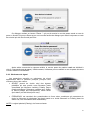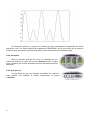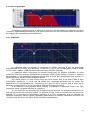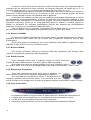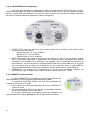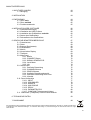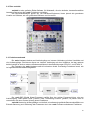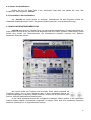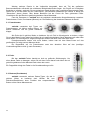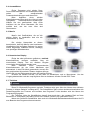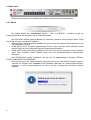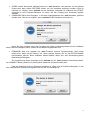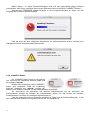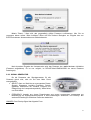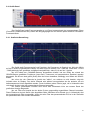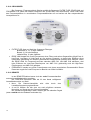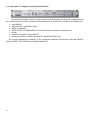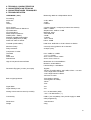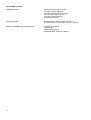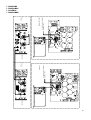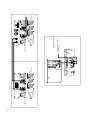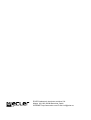Ecler AMIC Manuel utilisateur
- Catégorie
- Amplificateur d'instruments de musique
- Taper
- Manuel utilisateur
La page charge ...
La page charge ...
La page charge ...
La page charge ...
La page charge ...
La page charge ...
La page charge ...
La page charge ...
La page charge ...
La page charge ...
La page charge ...
La page charge ...
La page charge ...
La page charge ...
La page charge ...
La page charge ...
La page charge ...
La page charge ...
La page charge ...
La page charge ...
La page charge ...
La page charge ...
La page charge ...
La page charge ...
La page charge ...
La page charge ...
La page charge ...
La page charge ...
La page charge ...
La page charge ...
La page charge ...
La page charge ...
La page charge ...
La page charge ...
La page charge ...
La page charge ...
La page charge ...
La page charge ...
La page charge ...
La page charge ...
La page charge ...
La page charge ...

43
SOMMAIRE
1. NOTE IMPORTANTE 44
1.1. Entretien 44
2. INSTALLATION 44
3. INTRODUCTION 44
3.1. A propos de l'.amic 44
3.2. A propos de l'.amiclab 45
3.3. Fonctionnalités 45
4. INSTALLATION DU LOGICIEL 46
4.1. Système requis 46
4.2. Installation du pilote USB 46
4.3. Installation de l'éditeur graphique 46
4.4. Lancement de l'éditeur graphique 47
4.5. Désinstallation de l'éditeur graphique 47
5. INTERFACE GRAPHIQUE UTILISATEUR 47
5.1. Potentiomètres 48
5.2. Faders 48
5.3. Boutons 48
5.4. Sélecteurs 49
5.5. Menus déroulants 49
5.6. Valeurs numériques 49
5.7. Barre de titre 49
5.8. Panneau principal 50
5.8.1. Menus 50
5.8.2. Bouton CONNECT 52
5.8.3. Générateur de signal 53
5.8.4. Vu-mètres 54
5.8.5. A propos de... 54
5.9. Panneau graphique 55
5.9.1. Graphique 55
5.9.2. Boutons CHANNEL 56
5.9.3. Boutons GRAPH 56
5.9.4. Echelle verticale 56
5.9.5. Remplissage du graphique 56
5.9.6. Ligne d'information 56
5.10. Panneau de canal développé 57
5.10.1. INPUT (Entrée) 57
5.10.2. CROSSOVER (Filtre séparateur) 58
5.10.3. REMOTE (Télécommande) 58
5.10.4. LINK GROUP (Couplage des canaux) 59
5.10.5. DELAY (Retard) 59
5.10.6. PARAMETRIC EQ (Egaliseur paramétrique) 60
5.10.7. COMP/LIMIT (Compresseur/limiteur) 61
5.11. Panneau de canal réduit 62
6. CARACTÉRISTIQUES TECHNIQUES 83
7. SCHÉMAS 85
Toutes les valeurs numériques sont soumises à variation, en raison des tolérances de production. ECLER S.A. se réserve le droit
d'apporter des modifications ou améliorations en matière de fabrication ou de design, susceptibles d'affecter les spécifications du
produit.

44
1. NOTE IMPORTANTE
Félicitations. Votre acquisition est le fruit d'une conception soignée et d'une fabrication experte.
Nous vous remercions de la confiance que vous nous témoignez par le choix de notre carte processeur
numérique .amic.
Pour exploiter au mieux toutes les fonctionnalités de la carte et en tirer un rendement maximal, il
est TRES IMPORTANT de lire attentivement et de suivre les recommandations de ce manuel avant
toute connexion.
Pour garantir un fonctionnement optimal, nous recommandons que toute maintenance soit
effectuée par nos Services Techniques.
1.1. Entretien
Aucune substance dissolvante, abrasive ou dérivée du pétrole ne devra être employée pour
nettoyer le panneau de commandes, sous peine de risquer une détérioration de la peinture et de la
sérigraphie. Pour le nettoyage, employez un chiffon légèrement humidifié avec de l'eau et un peu de
savon liquide. N'utilisez jamais d'objets pointus ou érosifs pour "gratter" le panneau de commandes.
2. INSTALLATION
1. Débranchez l'alimentation de l'amplificateur.
2. Retirez les vis, enlevez le capot et le cache arrière de l'amplificateur.
3. Retirez les deux cavaliers du connecteur situé dans le circuit d'entrée. Gardez les "cavaliers" et le
cache. Vous en aurez besoin par la suite pour utiliser à nouveau l'amplificateur sans le filtre.
4. Placez le filtre dans son emplacement du panneau arrière et branchez le câble du filtre (voir schéma).
5. Fixez le filtre et le capot avec les vis.
PRECAUTION: Le montage du filtre doit être effectué par un technicien qualifié.
3. INTRODUCTION
3.1. A propos de l'.amic
L'.amic est une carte d'extension pour les amplificateurs de la série DPA ECLER. Les cartes
d'extension dotent les amplificateurs de nouvelles fonctions comme par exemple des filtres séparateurs
ou "crossovers", des filtres paramétriques, des limiteurs...
En particulier, la carte .amic intègre un puissant processeur numérique de signal totalement
programmable, disposant de deux canaux audio de haute qualité en entrée et de quatre en sortie, ainsi
que d'une liaison informatique via une connexion USB. Outre tout ceci, l'.amic possède deux connexions
externes pour une télécommande du volume.
NOTE
: Un maximum de 16 entrées peuvent être connectées en parallèle au même potentiomètre de
commande. Les masses de tous les amplificateurs doivent être reliées.

45
3.2. A propos de l'.amiclab
L'.amiclab est le logiciel d'édition graphique pour Windows® qui permet le contrôle interactif de
toutes les fonctionnalités de l'.amic d'une manière simple et conviviale.
Son interface simule les caractéristiques d'un équipement réel ("physique"), mais avec les
avantages d'un logiciel comme l'édition graphique de courbes, le chargement et la sauvegarde de
presets dans des fichiers, etc.
3.3. Fonctionnalités
La partie matérielle de l'.amic dispose de deux entrées recevant l'audio des connecteurs internes
de l'amplificateur et de quatre sorties audio, dont deux vont au connecteur interne de l'amplificateur, les
deux autres allant aux deux jacks 6,35 mm externes nommés STACK 1 et STACK 2.
Le firmware est le programme interne (ou code) utilisé pour faire fonctionner la partie matérielle
de l'.amic, la dotant de fonctionnalités de traitement audio décrites dans le schéma synoptique suivant:
Tous ces blocs qui forment une chaîne de traitement sont reproduits quatre fois dans le DSP de
l'.amic, une fois par canal de sortie audio. Nous nommerons chacune de ces chaînes "canal de
traitement" pour ne pas confondre avec un canal de l'amplificateur.
L'.amiclab offre une interface graphique utilisateur puissante et facile d'emploi pour contrôler et
modifier en temps réel tous les paramètres relatifs aux fonctionnalités offertes par le firmware de l'.amic.

46
4. INSTALLATION DU LOGICIEL
4.1. Système requis
.amiclab nécessite un PC sous Windows® 98SE/ME/2000/XP/VISTA/7 x32 x64 (un Pentium III
600MHz ou plus avec un minimum de 128 MB de RAM est recommandé), un port USB (1.1 ou 2.0), et
une carte graphique VGA avec une résolution d'au moins 800x600 (1024x768 recommandé).
L'ordinateur n'influence pas le rendement du processeur audio, puisque le traitement est complètement
réalisé dans le DSP de l'.amic. L'ordinateur sert uniquement à modifier graphiquement les paramètres.
Avant de pouvoir utiliser l'.amiclab pour communiquer avec l'.amic, il est nécessaire d'installer le
pilote USB. Ce pilote permet au PC de reconnaître l'.amic, et fournit à l'.amiclab le moyen de
communiquer avec le matériel.
4.2. Installation du pilote USB
Pour installer le pilote USB, les fichiers "amicusb.inf" et "amicusb.sys" fournis sur le CD-ROM
.amiclab doivent être accessibles:
1. Branchez le câble USB entre l'.amic et l'ordinateur. L'assistant “Nouveau matériel détecté”
apparaît.
2. Sélectionnez l'option “Installer à partir d'une liste ou d'un emplacement spécifié” et saisissez le
chemin d'accès aux fichiers mentionnés précédemment.
L'assistant installera automatiquement le pilote.
4.3. Installation de l'éditeur graphique
1. Lancez l'exécutable "setup_amiclab.exe" et suivez les instructions du programme d'installation.
2. .amiclab sera installé dans un dossier nommé .amiclab, lui-même dans le dossier “Program
Files” du disque dur. Durant l'installation, il est possible de choisir un emplacement différent pour
le logiciel.
3. Confirmez chaque écran durant la procédure d'installation en cliquant sur le bouton “Next”
("Suivant"). L'installation peut être interrompue à tout moment en cliquant sur le bouton “Cancel”
("Annuler").
4. Quand l'installation est terminée, cliquez sur le bouton “Finish” ("Terminer") pour revenir sur le
bureau de Windows® ou lancer automatiquement .amiclab si l'option “Launch .amiclab” a été
choisie.

47
4.4. Lancement de l'éditeur graphique
Il est possible à tout moment de lancer .amiclab depuis le menu "Démarrer" de la barre de
tâches de Windows®, en sélectionnant “Tous les programmes amiclab”.
4.5. Désinstallation de l'éditeur graphique
Si à un moment quelconque vous souhaitez supprimer .amiclab du système, vous pouvez le
désinstaller par la méthode standard de Windows® grâce à l'option "Ajout/Suppression de programme"
du panneau de configuration.
5. INTERFACE GRAPHIQUE UTILISATEUR
.amiclab s'affiche à l'écran comme un rack "virtuel" d'appareils empilés les uns sur les autres.
Chacun de ces appareils, que nous appellerons "panneaux" et qui ressemblent graphiquement à des
unités en rack, regroupe un ensemble de commandes qui donnent simplement une information ou bien
représentent des paramètres qui peuvent individuellement être modifiés.
Sauf la barre de titre et le panneau principal (celui situé justement sous la
barre de titre), les autres panneaux peuvent être visualisés sous forme développée
ou réduite. Un bouton situé à l'extrême gauche de chacun des panneaux permet ce
changement.
Quand un panneau est en affichage développé, tous ses paramètres peuvent être modifiés. Au
contraire, quand un panneau est en affichage réduit, il donne une seule information (dans certains cas il
est possible de modifier certains paramètres, mais de manière très limitée).

48
Si plusieurs panneaux sont développés, il est possible qu'une partie de l'interface graphique ne
tienne plus dans l'écran. Pour accéder aux parties ainsi masquées, vous pouvez soit réduire certains
des panneaux développés, soit déplacer le rack en utilisant les cornières (les parties situées aux
extrémités gauche et droite de chaque panneau, où on place les vis). Dans ces zones, le curseur
apparaît sous forme de quatre flèches croisées. Pour déplacer le rack, il faut seulement cliquer avec le
bouton gauche la souris sur les cornières et tirer tout en maintenant le bouton de la souris pressé.
Puisque .amiclab est conçu comme un rack avec des panneaux de commandes, presque tous
les paramètres sont représentés comme leurs homologues réels: potentiomètres, faders, boutons...
Nous détaillerons ensuite la procédure d'édition ("modification") pour chacun de ces éléments :
5.1. Potentiomètres
Dans .amiclab, on peut trouver 3 types
de potentiomètres: à petit capuchon blanc, à
petit capuchon noir et à grand capuchon noir.
Tous se manipulent la même manière:
pour tourner un potentiomètre, pointez la souris sur lui, cliquez avec le bouton gauche de la souris et
sans le relâcher, tirez vers le haut (ou vers la droite) pour le faire tourner dans le sens horaire ou bien
vers le bas (ou vers la gauche) pour le faire tourner dans le sens anti-horaire.
Il est aussi possible de modifier la valeur d'un potentiomètre en plaçant la souris sur lui et en
tournant la molette de cette dernière (si votre souris a une molette).
Double-cliquer sur un potentiomètre lui fait rejoindre une position préprogrammée par défaut (qui
dépend du paramètre).
5.2. Faders
Le fader d'.amiclab est une commande graphique glissante. Pour le
manipuler, pointez la souris dessus, cliquez avec le bouton gauche de la souris et
sans le relâcher, tirez vers le haut ou vers le bas.
Double-cliquer sur le fader lui fait rejoindre une position préprogrammée par défaut.
5.3. Boutons
.amiclab dispose de divers types de boutons.
Tous fonctionnent de la même façon: pour actionner un
bouton, pointez sur son icône avec la souris, et faites un clic
gauche.

49
5.4. Sélecteurs
Certains paramètres doivent être choisis
dans une liste de valeurs possibles au moyen de
sélecteurs. Ces commandes sont identifiées par
une flèche vers le bas dans leur partie droite.
Pour choisir une nouvelle valeur dans la
liste, cliquez avec la souris sur la commande et
une liste de toutes les valeurs disponibles
apparaîtra. Choisissez la nouvelle valeur avec la
souris d'un clic gauche sur cette valeur. La liste
se fermera et le nouveau choix sera entériné
pour la commande.
5.5. Menus déroulants
Les menus déroulants sont des objets
graphiques dont le fonctionnement est similaire
à celui des sélecteurs.
La seule différence est qu'à un moment
donné (dépendant du mode actuel), les menus
peuvent faire apparaître des éléments
désactivés qui ne peuvent pas être choisis.
5.6. Valeurs numériques
Dans .amiclab, plusieurs des commandes
mentionnées précédemment disposent d'un affichage
jumelé donnant leur valeur numérique. Ces affichages
peuvent aussi être utilisés pour modifier la valeur du
paramètre.
Pour modifier une valeur numérique, il suffit de
placer la souris dessus et de cliquer avec le bouton
gauche. Automatiquement, la commande entre en mode
d'édition permettant de saisir au clavier la valeur souhaitée (uniquement les chiffres, ne pas saisir les
unités).
Une fois la modification faite, presser la touche ENTREE met à jour la valeur dans la commande
associée. Si on presse la touche ECH, on interrompt l'édition et la valeur précédente est conservée.
5.7. Barre de titre
La barre de titre est semblable à la barre standard de tout programme Windows®. Elle contient à
l'extrême gauche le nom du preset qui est modifié (dans ce cas working.amic), les boutons de réduction
de la fenêtre et de fermeture de l'application à l'extrême droite, et le nom du programme à côté de ces
boutons.
A l'exception de la surface occupée par les boutons de réduction et de fermeture, le reste de la
barre peut servir à déplacer le rack n'importe où dans l'écran (le curseur apparaît sous forme de quatre
flèches croisées).
En plus du bouton de fermeture, il est aussi possible d'employer la combinaison de touches
Alt+F4, standard sous Windows®, pour quitter l'application.

50
5.8. Panneau principal
Ce panneau est le seul qui ne peut pas être réduit ou développé. Il contient les éléments
suivants:
5.8.1. Menus
Ce sont les menus utilisés pour accéder à diverses options du programme. .amiclab présente
deux menus différents : FILE (Fichier) et DEVICE (Matériel).
FILE contient les commandes typiques pour gérer les presets en tant que fichiers, NEW
(Nouveau), LOAD (Charger) et SAVE (Enregistrer), commandes accessibles à tout moment:
NEW initialise le preset actuel en le ramenant aux valeurs par défaut.
LOAD recharge un preset qui a été préalablement sauvegardé ("enregistré") sous forme de
fichier dans l'ordinateur. Exécuter cette commande fait s'ouvrir la fenêtre de dialogue typique de
sélection de fichier sous Windows®.
SAVE sauvegarde ("enregistre") le preset actuel dans un fichier dans l'ordinateur en vue d'être
ultérieurement rechargé. Exécuter cette commande fait s'ouvrir la fenêtre de dialogue typique de
sélection de fichier sous Windows®.
DEVICE comprend plusieurs commandes en rapport avec la partie matérielle .amic: RECALL
(Rappel), STORE (Transfert), PASSWORD (Mot de passe) et FIRMWARE (Logiciel interne). Ces
commandes ne sont pas toujours disponibles, selon que .amiclab est ou non relié et en ligne avec le
matériel.
RECALL récupère le preset sauvegardé dans la partie matérielle de l'.amic (c'est le preset qui
est automatiquement extrait de la carte). Cette action n'est possible que si .amiclab est relié et
en ligne avec la partie matérielle. Pendant le processus de récupération, une fenêtre de dialogue
avec barre de progression s'affiche pour vous informer du déroulement de l'opération.

51
STORE transfère dans la carte .amic le preset actuellement édité (ce sera ainsi le preset
automatiquement extrait de la carte). Cette action n'est possible que si .amiclab est relié et en
ligne avec le matériel. Pendant le processus de transfert, une fenêtre de dialogue avec barre de
progression s'affiche pour vous informer du déroulement de l'opération.
PASSWORD ouvre une fenêtre de dialogue qui permet de changer le mot de passe permettant
l'accès au matériel .amic. Cette action n'est possible que si .amiclab est relié et en ligne avec le
matériel.
Il est possible de choisir un mot de passe vide (aucun caractère), ce qui évitera que le
programme ne présente la fenêtre de dialogue pour demander le mot de passe au moment de la liaison
au matériel.
FIRMWARE est utilisé pour mettre à jour en une version plus récente le code (programme
interne ou "firmware") exécuté par la partie matérielle de l'.amic. Le firmware est mis à jour à
l'aide d'un fichier à extension "fw" fourni par Ecler (consulter le site web pour télécharger la
dernière version). Exécuter cette action fait s'ouvrir la fenêtre de dialogue typique de sélection de
fichier sous Windows®.
Cette action n'est possible que si .amiclab n'est pas en ligne avec le matériel (bouton
"CONNECT" désactivé).
Si le matériel est protégé par un mot de passe, le système ouvre la fenêtre pour saisir celui-ci et
valider l'opération.

52
Le bouton "Reset" sert à annuler le mot de passe actuel en cas de perte ou d'oubli (voir la
section sur le bouton CONNECT).
Pendant le processus de mise à jour, une fenêtre de dialogue avec barre de progression s'affiche
pour vous informer du déroulement de l'opération.
En cas d'erreur à un moment quelconque de l'exécution de ces opérations, le système affiche un
message d'alerte dans une fenêtre de dialogue pour informer l'utilisateur.
5.8.2. Bouton CONNECT
Le bouton CONNECT sert à établir la
communication en ligne avec le matériel .amic, ou à
la couper si elle est déjà établie.
Quand .amiclab n'est pas en communication
avec l'.amic, le bouton CONNECT est inactif, grisé.
Quand au contraire .amiclab est en ligne avec le
matériel, le bouton est éclairé en rouge, avec une intensité variable témoignant ainsi de son activité.
Lors de l'établissement de la communication en ligne, il se passe un moment de silence (coupure
logicielle) pour envoyer tous les paramètres avec leur valeur actuelle dans l'éditeur (preset actuel) en
évitant clics et bruits.
Si le matériel est protégé par un mot de passe, le système ouvre la fenêtre pour saisir celui-ci et
valider l'opération.

53
Ce dialogue contient un bouton "Reset..." qui sert à annuler le mot de passe actuel en cas de
perte ou d'oubli. Cliquer sur Reset ouvre une nouvelle fenêtre de dialogue pour saisir la réponse au code
de sécurité qui doit être fournie par Ecler.
Après saisie correcte de la réponse valable, le mot de passe du matériel .amic est initialisé à
vide (il n'y a pas de mot de passe). Ultérieurement, l'utilisateur pourra redéfinir le mot de passe à travers
le menu DEVICE:PASSWORD.
5.8.3. Générateur de signal
Les paramètres associés au générateur de signal
apparaissent dans le panneau principal, puisqu'ils sont
communs à tous les canaux.
SELECT permet de choisir celui des signaux
prédéfinis qui sera produit, entre Sinewave (onde
sinusoïdale de fréquence variable), Polarity (forme
d'onde spécifique à fréquence variable pour vérifier
la bonne polarité des haut-parleurs), White Noise
(bruit blanc) et Pink Noise (bruit rose).
FREQUENCY est constitué d'un potentiomètre et d'une valeur numérique qui permettent de
régler la fréquence du générateur de signal quand on a choisi Sinewave ou Polarity (dans les
autres cas, ces commandes sont désactivées).
NOTE
: Le signal polarisé (Polarity) a la forme suivante:

54
En termes de spectre, ce signal est constitué de deux composantes fréquentielles de même
amplitude: f et 2*f. La valeur affichée par le paramètre FREQUENCY est 2*f pour éviter que le signal ne
soit perdu pour des valeurs supérieures à 24kHz (selon le théorème de l'échantillonnage).
5.8.4. Vu-mètres
Dans le panneau principal se trouve un ensemble de Vu-
mètres qui donnent en temps réel (quand .amiclab est relié en ligne
avec le matériel) les niveaux d'entrée et de sortie de chaque canal de
traitement.
5.8.5. A propos de...
Le logo Ecler est une zone réactive de l'éditeur qui, quand on
clique dessus, fait s'afficher la fenêtre d'information "A propos
d'.amiclab ".

55
5.9. Panneau graphique
Le panneau graphique montre la réponse en fréquence du gain obtenu en appliquant les filtres
(crossover, égalisations paramétriques) et le gain d'entrée avec les valeurs affichées dans les panneaux
de chaque canal de traitement de l'amplificateur.
5.9.1. Graphique
Le graphique affiche la réponse en fréquence en utilisant l'axe des X pour les fréquences
(logarithmique, en Hz) entre 10 et 20000 Hz, et l'axe des Y pour le gain (en dBs) entre +12dB et -30dB,
ou bien entre +12dB et -72dB (suivant le statut du bouton d'échelle verticale).
Le graphique affiche uniquement les canaux choisis avec les boutons CHANNEL, et inclut
seulement l'effet des fonctions choisies avec les boutons GRAPH (gain d'entrée, crossovers, égaliseur
paramétrique). La représentation graphique peut se faire en mode plein (remplissage des courbes) ou
lignes seulement, suivant le statut du bouton SOLID.
Des quatre canaux, un seul d'entre d'eux est choisi comme actif (il est affiché dans la ligne
d'information supérieure). Le canal actif est affiché avec davantage d'intensité que les autres (qui
apparaissent en semi-transparence). La sélection d'un canal se fait en cliquant avec la souris sur le
panneau correspondant à ce canal (qu'il soit en affichage développé ou réduit).
Si un canal est coupé (fonction MUTE activée), le graphique le représente comme une ligne
horizontale collée à la partie inférieure du graphique.
Un seul des filtres du canal actif est considéré comme filtre actif. La réponse individuelle de ce
filtre est représentée par une ligne blanche. La sélection de filtre se fait en cliquant avec la souris sur le
panneau où se trouvent les commandes associées à ce filtre (uniquement avec un panneau en
affichage développé). Dans le cas de l'égalisation paramétrique, la sélection individuelle de chacun des
10 filtres se fait via l'écran qui affiche la liste des filtres paramétriques.

56
Les filtres du canal choisi comme actif dont la valeur n'est pas neutre sont représentés dans le
graphique par des marqueurs de forme circulaire. Le crossover passe-bas est identifié par un "L", le
crossover passe-haut par un "H", et les filtres paramétriques par un numéro de 1 à 10.
Le graphique permet l'édition interactive des paramètres des filtres en utilisant leur marqueur.
Pour cela, il suffit de placer la souris sur le marqueur du filtre que l'on souhaite modifier, de cliquer
dessus, et sans relâcher le bouton de le déplacer dans le graphique.
Le marqueur qui représente le filtre actif est visualisé avec davantage d'intensité que les autres
(qui apparaissent en semi-transparence), et affiche une animation avec des flèches indiquant le sens
dans lequel il peut être déplacé. Un crossover, par exemple, ne peut être déplacé qu'horizontalement
(paramètre Frequency), tandis que les filtres High-Shelf (Aigus en plateau), Low Shelf (graves en
plateau) et Parametric EQ (égaliseur paramétrique) peuvent être déplacés tant horizontalement
(paramètre Frequency) que verticalement (paramètre Gain).
Pour les filtres qui ont un paramètre Q (Parametric EQ, All-Pass order 2), la valeur de celui-ci
peut aussi être modifiée via les marqueurs du graphique grâce à la molette de la souris.
5.9.2. Boutons CHANNEL
Les boutons CHANNEL permettent de choisir quels canaux vont être simultanément vus dans le
graphique, bien qu'un seul d'entre eux soit le canal actif (il apparaîtra comme tel dans la ligne
d'information).
Chacun des canaux est identifié par une couleur différente. Ainsi AMPCH1 apparaît en rouge,
AMPCH2 en bleu, STACK1 en vert et STACK2 en jaune.
5.9.3. Boutons GRAPH
Ces boutons permettent d'inclure ou d'exclure l'effet des algorithmes gain d'entrée, filtres
crossover ou égalisation paramétrique dans le graphique.
5.9.4. Echelle verticale
Cette commande placée dans le graphique permet de choisir entre deux
échelles de valeurs différentes pour l'axe des Y (gain en dBs) du graphique.
Si le bouton a la forme d'un triangle pointant vers le bas, l'échelle de gain va
de +12dB à -30dB. S'il a la forme d'un triangle pointant vers le haut, l'échelle va de +12dB à -72dB.
5.9.5. Remplissage du graphique
Cette autre commande est aussi située dans le graphique. Sa
tâche consiste à choisir ou non l'option de remplissage du graphique.
Si la commande a le mot SOLID en noir sur un rectangle blanc, la
courbe du graphique est une courbe pleine. Si la commande a le mot
SOLID en blanc sur un rectangle noir, la courbe du graphique s'affiche exclusivement comme une ligne.
5.9.6. Ligne d'information
Le graphique possède une ligne de statut en partie supérieure, donnant des informations sur :
Le canal actif: son nom apparaît sur un rectangle de la couleur associée à ce canal.
Le filtre actif: son nom apparaît à côté de celui du canal actif.
Paramètres: selon le filtre actif, le nom et la valeur actuelle des paramètres s'affichent.

57
5.10. Panneau de canal développé
Le panneau de canal développé représente graphiquement les paramètres associés à la fonction
de traitement audio que l' .amic offre par canal (voir paragraphe Fonctionnalités).
Quand il est développé, le panneau d'un canal de traitement affiche tous les paramètres
modifiables, groupés par sections.
5.10.1. INPUT (Entrée)
La section d'entrée contient les paramètres INPUT SELECT
(sélection d'entrée), INPUT GAIN (gain d'entrée), MUTE (coupure) et
INVERT (inversion), en plus de l'affichage graphique des Vu-mètres de
niveau.
INPUT SELECT permet de choisir parmi les sources possibles
celle servant d'entrée pour ce canal. Les possibilités sont "Input
Ch1" (canal d'entrée 1 de l'amplificateur), "Input Ch2" (canal
d'entrée 2 de l'amplificateur), "Input Ch1+Ch2" (somme des
deux canaux d'entrée) ou "Signal Gen.". Dans ce dernier cas, la
sélection fait référence au signal produit en interne et contrôlé
via les commandes du générateur de signal disponibles dans le
panneau principal.
INPUT GAIN est constitué d'un fader et d'une valeur numérique
associée. Avec ce paramètre, on peut appliquer un gain
atteignant +12dB au signal d'entrée choisi ou bien une
atténuation atteignant –84dB.
MUTE permet au logiciel d'appliquer une coupure de l'audio.
INVERT permet d'appliquer un changement de phase de 180º
au signal d'entrée.
Les Vu-mètres affichent le niveau du signal d'entrée du canal
après avoir appliqué le gain, et du signal de sortie résultant de tout le
traitement (quand .amiclab est relié en ligne avec le matériel). L'échelle utilisée est la même que celle
sérigraphiée sur le fader.

58
5.10.2. CROSSOVER (Filtre séparateur)
Le groupe des paramètres de crossover contient les paramètres FILTER TYPE (type de filtre),
EDGE LINK (couplage des filtres) et FREQUENCY (fréquence) pour chacun des deux filtres (un passe-
bas et un passe-haut) qui composent le crossover, dont la mission est de diviser le spectre fréquentiel
de l'audio en parties différentes adaptées à chaque haut-parleur.
FILTER TYPE permet de choisir le type de filtre utilisé par le crossover. Les types de filtre
suivants peuvent être choisis.
Butterworth de 6, 12, 18 ou 24 dB/oct.
Bessel de 12, 18 ou 24 dB/oct.
Linkwitz-Riley de 12 ou 24 dB/oct.
EDGE LINK permet de coupler les fréquences de coupure d'un filtre et de son opposé (passe-
haut passe-bas, passe-bas passe-haut) dans d'autres canaux, permettant leur contrôle
simultané en ne modifiant qu'un paramètre. Par exemple, dans le passe-bas du crossover du
canal AMPCH1, on pourrait activer le couplage EDGE LINK avec le canal AMPCH2, ce qui ferait
qu'un changement de la valeur de la fréquence du filtre passe-bas dans le canal AMPCH1
changerait simultanément la valeur de la fréquence du filtre passe-haut du canal AMPCH2.
FREQUENCY est constitué d'un potentiomètre et d'une valeur numérique associée qui
permettent de régler la fréquence de coupure du filtre dans la plage 20Hz – 20kHz.
5.10.3. REMOTE (Télécommande)
La section REMOTE sert à assigner aux canaux de traitement les
télécommandes de volume externes disponibles dans l'.amic.
Le paramètre CONTROL affiche une liste des possibilités de
contrôle de volume pour le canal:
None signifie qu'aucune télécommande de volume n'affectera le
volume du canal
A et B permettent de choisir celle des deux commandes externes
qui servira à modifier le volume du canal.
Le Vu-mètre affiché dans cette section permet de visualiser la valeur actuelle utilisée pour le
canal de traitement (quand .amiclab est relié en ligne avec le matériel).

59
5.10.4. LINK GROUP (Couplage des canaux)
Sous la section REMOTE apparaît une commande intitulée LINK
GROUP qui permet le couplage des paramètres d'un canal avec ceux
d'autres canaux, facilitant l'édition de paramètres avec différentes
configurations de haut-parleurs.
Il existe deux groupes de couplage : le groupe 1 et le groupe 2.
Tous les canaux appartenant au même groupe de couplage auront leurs
paramètres simultanément modifiés.
Les seuls paramètres non affectés pas cette fonction de couplage sont INPUT SELECT, MUTE,
INVERT et DELAY, c'est-à-dire que ces paramètres ne seront jamais associés, et leur valeur devra être
réglée individuellement.
Quand on assigne un canal à un groupe de couplage alors qu'un autre canal appartenait déjà à
ce groupe, le nouveau prend la valeur actuelle de tous les paramètres (sauf ceux mentionnés
précédemment) du canal déjà membre de ce groupe.
5.10.5. DELAY (Retard)
La section DELAY permet de régler un temps de retard
indépendant pour chaque canal, qui sera appliqué au signal audio
pour aligner les haut-parleurs avec précision.
Le temps de retard peut être spécifié dans différentes
unités, déterminées par le paramètre UNITS. Les unités possibles
sont millisecondes, secondes, centimètres et mètres. Le DELAY
peut être réglé par paliers de 20,83 microsecondes (minimum).
La mémoire de retard est une ressource commune à tous
les canaux de traitement. Vous disposez d'un total de 910 ms de
temps de retard à répartir entre tous les canaux. Il est possible par
conséquent qu'en essayant d'augmenter le temps de retard d'un
canal, la valeur souhaitée ne puisse pas être atteinte (le
potentiomètre arrive à un point à partir duquel la valeur ne change plus), ce qui est dû au fait qu'un autre
canal utilise le restant de mémoire nécessaire. La limite est par conséquent que la somme de tous les
retards utilisés ne dépasse pas 910 ms.
Pour éviter des bruits étranges et des clics dans le signal de sortie, le changement de valeur du
DELAY par le potentiomètre n'entre en vigueur que quand on relâche le bouton de la souris. Une
coupure momentanée de l'audio se produit alors (d'une durée variable, selon la valeur de retard utilisée),
le temps que la mémoire soit réglée.

60
5.10.6. PARAMETRIC EQ (Egaliseur paramétrique)
Cette section regroupe un ensemble de dix
filtres paramétriques en série par canal mis en oeuvre
dans l'.amic, ce qui est utile pour une correction précise
de la réponse en fréquence.
La partie supérieure contient les paramètres
ON/OFF (commutation de l'égalisation paramétrique),
FILTER TYPE (type de filtre), FREQUENCY
(fréquence), GAIN et Q. Ces paramètres font toujours
référence à un des 10 filtres, celui qui est indiqué par
l'affichage CURRENT FILTER (filtre actuel).
Le bouton ON/OFF d'égaliseur paramétrique est
un paramètre qui affecte tous les filtres de cette
section. Sur OFF (bouton éteint), aucun filtre
n'agit (tous les filtres sont court-circuités ou "en
BYPASS"). Dans le cas contraire, le fonctionnement est celui spécifié par les autres paramètres.
FILTER TYPE détermine le type de filtre utilisé. Les types de filtre suivants peuvent être
sélectionnés.
Bypass implique qu'aucun filtrage n'est effectué.
Parametric EQ (FREQUENCY, GAIN, Q) est un filtre égaliseur paramétrique typique à
fréquence de correction centrale (entre 20Hz et 20kHz), gain ou atténuation à la fréquence
centrale (entre +12dB et -60dB), et largeur de bande (1/Q, Q entre 0.3 et 200) réglables.
Low-Shelf et High-Shelf à pente de 6 et 12dB/oct. (FREQUENCY, GAIN), filtres de graves
(Low-Shelf) et d'aigus (High-Shelf) en plateau typiques à fréquence de coupure (entre 20Hz et
20kHz) et gain ou atténuation (entre +12dB et –60dB) réglables.
Low-Pass et High-Pass à pente de 6 et 12dB/oct. (FREQUENCY) sont des filtres passe-
bas et passe-haut avec fréquence de coupure réglable (entre 20Hz et 20kHz).
All-Pass order 1 et 2 (FREQUENCY, Q d'ordre 2) sont des filtres passe-tout qui
n'affectent pas l'amplitude du signal, mais la phase de certaines fréquences (à l'opposé du retard
qui modifie la phase de toutes les fréquences). Les principales applications de ce type de filtre
sont la compensation des erreurs de phase des haut-parleurs ou des erreurs ayant d'autres
causes comme par exemple le déphasage induit par le filtre séparateur ou "crossover".
Les paramètres entre parenthèses sont ceux qui sont valables pour ce type de filtre. Les autres
paramètres sont désactivés et ne peuvent pas être modifiés.
FREQUENCY est constitué d'un potentiomètre et d'une valeur numérique qui permettent de
régler la fréquence de coupure du filtre (ou fréquence centrale, selon le type de filtre).
GAIN est aussi constitué d'un potentiomètre et d'une valeur numérique qui permettent le réglage
du gain ou de l'atténuation dans les filtres auxquels ce paramètre est applicable.
Q, (facteur de forme du filtre) est constitué d'un potentiomètre et d'une valeur numérique pour
régler la valeur de la largeur de bande (1/Q) des filtres auxquels ce paramètre est applicable.
La partie inférieure de cette section contient une liste avec dix rangées, représentant chacune un
des dix filtres de l'égalisation paramétrique. Chaque rangée contient une information relative au filtre
concerné, comme le type de filtre, la fréquence, le gain et Q (si applicable).
L'écran ne montre que cinq des dix filtres existants. Pour accéder aux autres, vous pouvez
utiliser la barre de défilement vertical qui se trouve sur le côté droit de la liste.
En cliquant avec la souris sur chaque rangée, on choisit le filtre correspondant et les commandes
de la partie supérieure de la section (FILTER TYPE, FREQUENCY, GAIN, Q) sont mises à jour pour
refléter les valeurs du filtre actif (y compris son numéro CURRENT FILTER). La rangée choisie s'affiche
avec une intensité supérieure aux autres, et présente un cadre clignotant comme curseur.

61
5.10.7. COMP/LIMIT (Compresseur/limiteur)
La section du compresseur/limiteur offre les commandes
nécessaires pour adapter correctement les niveaux
maximaux de sortie aux nécessités de protection. Elle
présente les commandes servant à modifier les paramètres
associés à cela: Compresseur/Limiteur ON/OFF,
THRESHOLD (seuil), RATIO (rapport), ATTACK (attaque) et
RELEASE (relâchement).
Le commutateur ON/OFF de compresseur/limiteur est
un paramètre qui permet d'activer ou de désactiver
rapidement toute la section. Ainsi, il est facile
d'apprécier rapidement les différences avec ou sans
le compresseur/limiteur. S'il est sur OFF (bouton
éteint), les autres commandes de cette section sont
désactivées.
THRESHOLD est constitué d'un potentiomètre et
d'une valeur numérique qui servent à spécifier le
niveau de signal à partir duquel la compression (ou
limitation) commence à se produire. La plage de
réglage de ce paramètre va de +12dB à -48dB.
RATIO est aussi composé d'un potentiomètre et de
sa valeur numérique associée. Ce paramètre spécifie
de combien est réduit le volume quand le niveau de
signal augmente au-dessus du seuil (THRESHOLD). La valeur 1:1 établit que le niveau de signal
ne souffrira pas de changements, tandis que la valeur extrême inf:1 représente un limiteur de
signal grâce auquel tout signal supérieur au seuil (THRESHOLD) sera maintenu à ce niveau
seuil.
ATTACK (potentiomètre et valeur numérique) détermine avec quelle rapidité le
compresseur/limiteur corrige le volume de sortie une fois le niveau seuil (THRESHOLD) atteint
ou dépassé. Sa plage de réglage va de 0.1 ms à 150 ms.
RELEASE (potentiomètre et valeur numérique) détermine le temps que met le volume de sortie
du compresseur/limiteur pour revenir à la normale (gain unitaire) une fois le niveau du signal
tombé sous le seuil (THRESHOLD). Dans ce cas, la plage de réglage va de 1 ms à 5 s.
Régler correctement les durées ATTACK et RELEASE des compresseurs n'est pas une tâche
simple: des valeurs trop faibles causent une distorsion excessive dans les basses fréquences tandis que
des valeurs trop élevées peuvent rendre inutile un limiteur, puisque les dommages se seront déjà
produit quand il entrera en action.
Pour aider à la sélection correcte de ces valeurs, le paramètre AUTO les choisit
automatiquement en utilisant pour cela la valeur de la fréquence de coupure du filtre passe-haut du
crossover.
Quand le paramètre AUTO est activé, les commandes des paramètres ATTACK et RELEASE
sont désactivées pour la modification, mais affichent bien la valeur utilisée.

62
5.11. Panneau de canal réduit
Le panneau de canal de traitement en affichage réduit donne comme informations les valeurs
des paramètres les plus importants du canal, et est utile si on souhaite réduire l'espace écran utilisé par
le logiciel. Les paramètres affichés sont :
LINK GROUP
INPUT SELECT et INPUT GAIN
MUTE et INVERT
FILTER TYPE et FREQUENCY des filtres crossover, passe-bas comme passe-haut
DELAY
Egalisation paramétrique ON/OFF
Compresseur/Limiteur ON/OFF, et REDUCTION LEVEL (niveau de réduction)
De tous ces paramètres, les seuls qui peuvent être modifiés depuis le panneau de canal réduit
sont LINK GROUP, MUTE, INVERT, Egalisation paramétrique ON/OFF et Compresseur/Limiteur
ON/OFF.
La page charge ...
La page charge ...
La page charge ...
La page charge ...
La page charge ...
La page charge ...
La page charge ...
La page charge ...
La page charge ...
La page charge ...
La page charge ...
La page charge ...
La page charge ...
La page charge ...
La page charge ...
La page charge ...
La page charge ...
La page charge ...
La page charge ...
La page charge ...
La page charge ...
La page charge ...
La page charge ...
La page charge ...
La page charge ...
La page charge ...
-
 1
1
-
 2
2
-
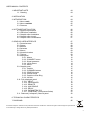 3
3
-
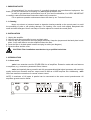 4
4
-
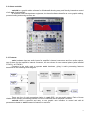 5
5
-
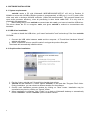 6
6
-
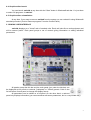 7
7
-
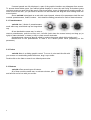 8
8
-
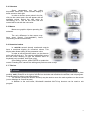 9
9
-
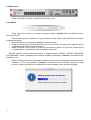 10
10
-
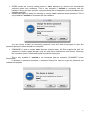 11
11
-
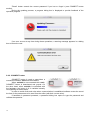 12
12
-
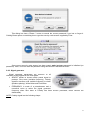 13
13
-
 14
14
-
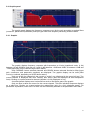 15
15
-
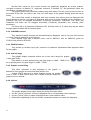 16
16
-
 17
17
-
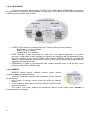 18
18
-
 19
19
-
 20
20
-
 21
21
-
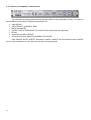 22
22
-
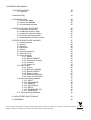 23
23
-
 24
24
-
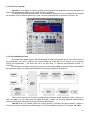 25
25
-
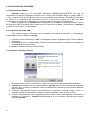 26
26
-
 27
27
-
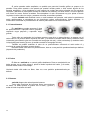 28
28
-
 29
29
-
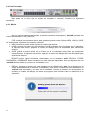 30
30
-
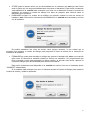 31
31
-
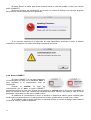 32
32
-
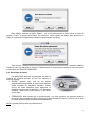 33
33
-
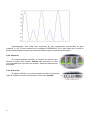 34
34
-
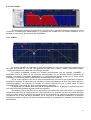 35
35
-
 36
36
-
 37
37
-
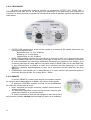 38
38
-
 39
39
-
 40
40
-
 41
41
-
 42
42
-
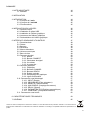 43
43
-
 44
44
-
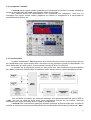 45
45
-
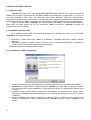 46
46
-
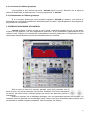 47
47
-
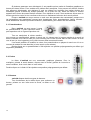 48
48
-
 49
49
-
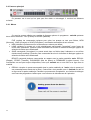 50
50
-
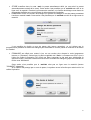 51
51
-
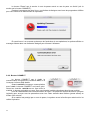 52
52
-
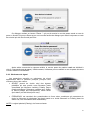 53
53
-
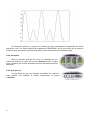 54
54
-
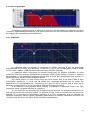 55
55
-
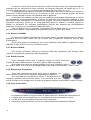 56
56
-
 57
57
-
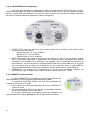 58
58
-
 59
59
-
 60
60
-
 61
61
-
 62
62
-
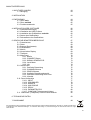 63
63
-
 64
64
-
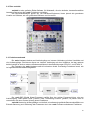 65
65
-
 66
66
-
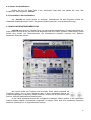 67
67
-
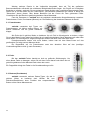 68
68
-
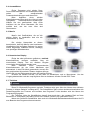 69
69
-
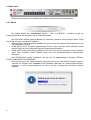 70
70
-
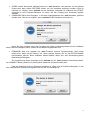 71
71
-
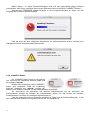 72
72
-
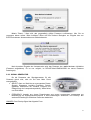 73
73
-
 74
74
-
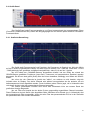 75
75
-
 76
76
-
 77
77
-
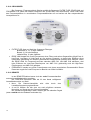 78
78
-
 79
79
-
 80
80
-
 81
81
-
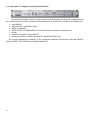 82
82
-
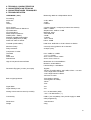 83
83
-
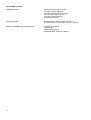 84
84
-
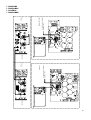 85
85
-
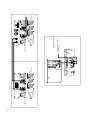 86
86
-
 87
87
-
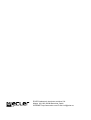 88
88
Ecler AMIC Manuel utilisateur
- Catégorie
- Amplificateur d'instruments de musique
- Taper
- Manuel utilisateur
dans d''autres langues
- English: Ecler AMIC User manual
- español: Ecler AMIC Manual de usuario
- Deutsch: Ecler AMIC Benutzerhandbuch
Documents connexes
Autres documents
-
NGS NETSTEREO Fiche technique
-
Focal DUAL MANAGER Le manuel du propriétaire
-
TC Electronic P2 - LEVEL PILOT INCL. DIGITAL BYPASS Le manuel du propriétaire
-
Yamaha V2 Le manuel du propriétaire
-
Yamaha V4.0 Le manuel du propriétaire
-
Yamaha V3 Le manuel du propriétaire
-
Yamaha V3 Le manuel du propriétaire
-
Yamaha V3 Le manuel du propriétaire
-
Yamaha V1 Le manuel du propriétaire